荣耀手机作为一款备受欢迎的智能手机,其屏幕显示数字提示功能备受用户青睐,用户可以通过设置,让手机桌面上的红点数字提示显示自己关心的信息,例如未读短信、未接来电等。但有时候这些数字提示可能会给用户带来困扰,因此关闭这一功能也是很有必要的。接下来我们就来看一下荣耀手机屏幕如何显示数字,以及如何关闭桌面红点数字提示。
荣耀手机桌面红点数字提示设置关闭步骤
步骤如下:
1.在手机桌面点击一下【设置】。
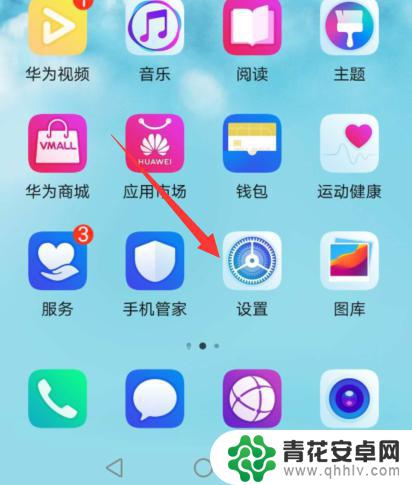
2.进入设置界面之后打开【通知】。
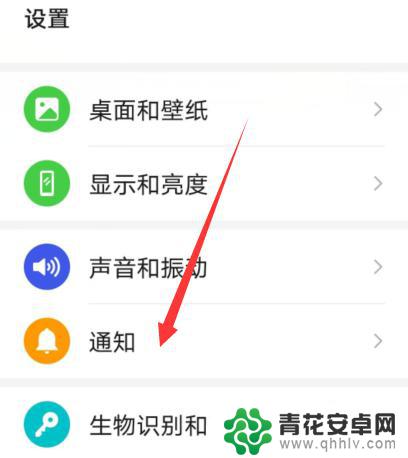
3.打开后可以点击一下【桌面图标角标】。
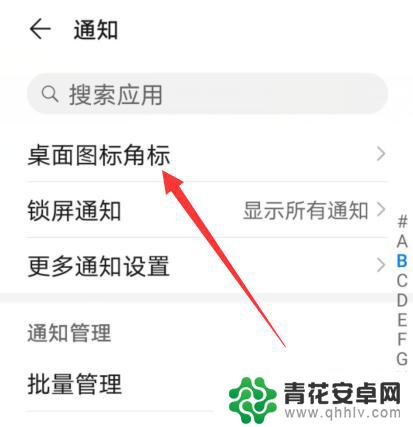 3本页面未经授权抓取自百度经验
3本页面未经授权抓取自百度经验4.然后去选择不用显示红点或者数字提示的应用选项。
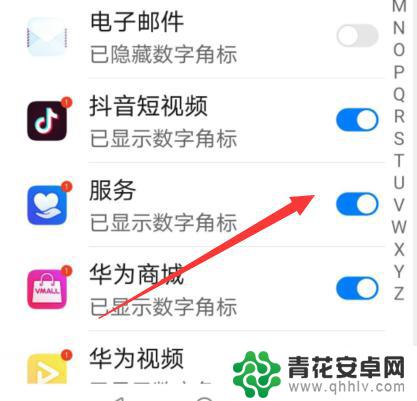
5.点击后面的开关就可以关闭,这样就不会显示。
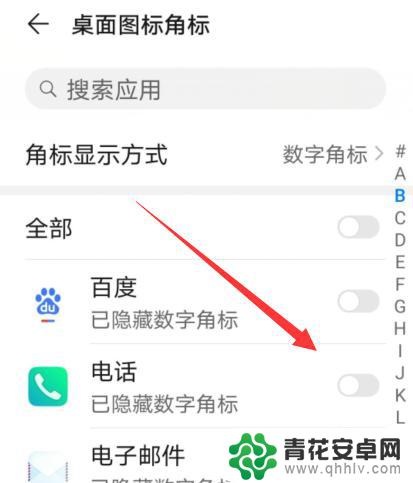
6.如果不是取消而是更换显示方式,可以点击一下【角标显示方式】。
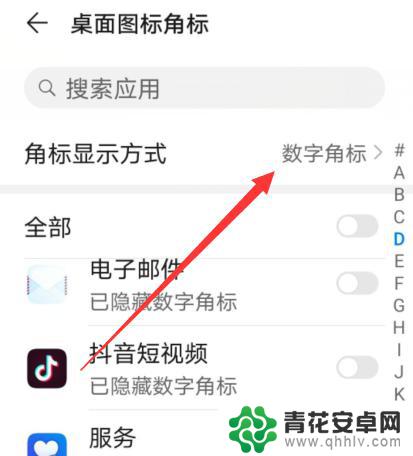
7.弹出的选项栏选择设置更换显示方式。
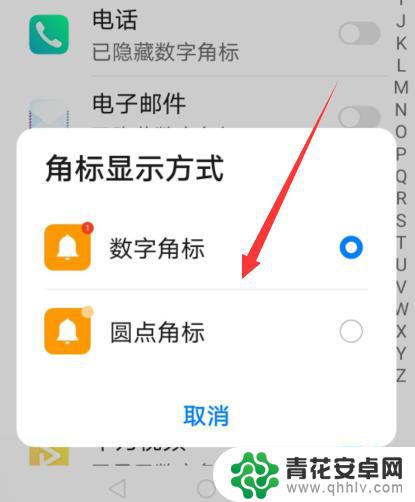
以上就是荣耀手机屏幕怎么显示数字的全部内容,有遇到相同问题的用户可参考本文中介绍的步骤来进行修复,希望能够对大家有所帮助。










